Управление списком блокировки, используя tawk.to на устройствах Android
Чтобы заблокировать посетителя по его IP-адресу или удалить его из списка банов на Android, выберите значок Вы в правом нижнем углу, чтобы открыть меню Администрирование.
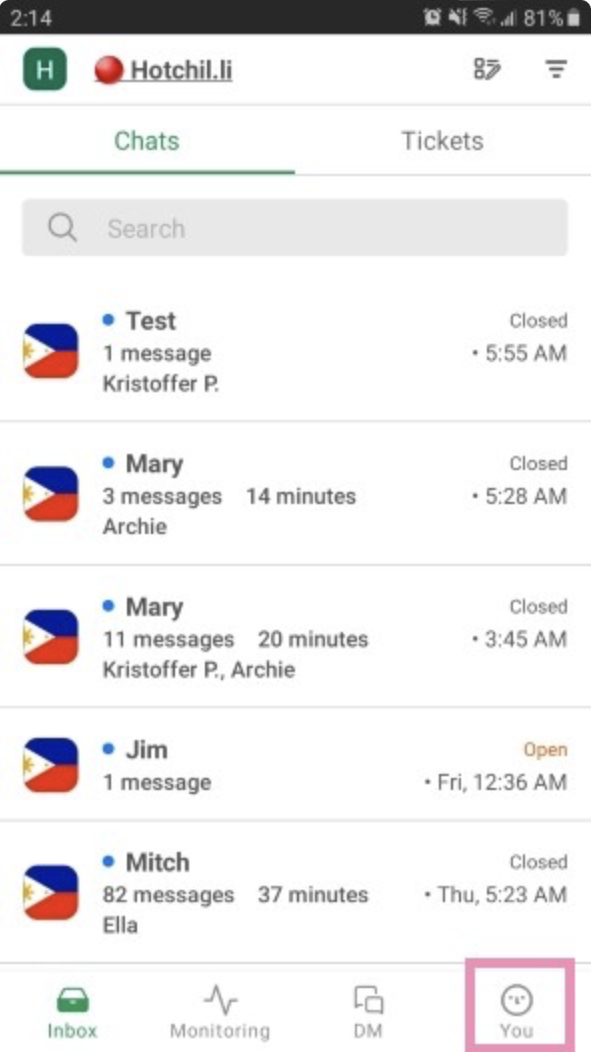
Выберите Настройки администратора проекта.

Выберите Проект.
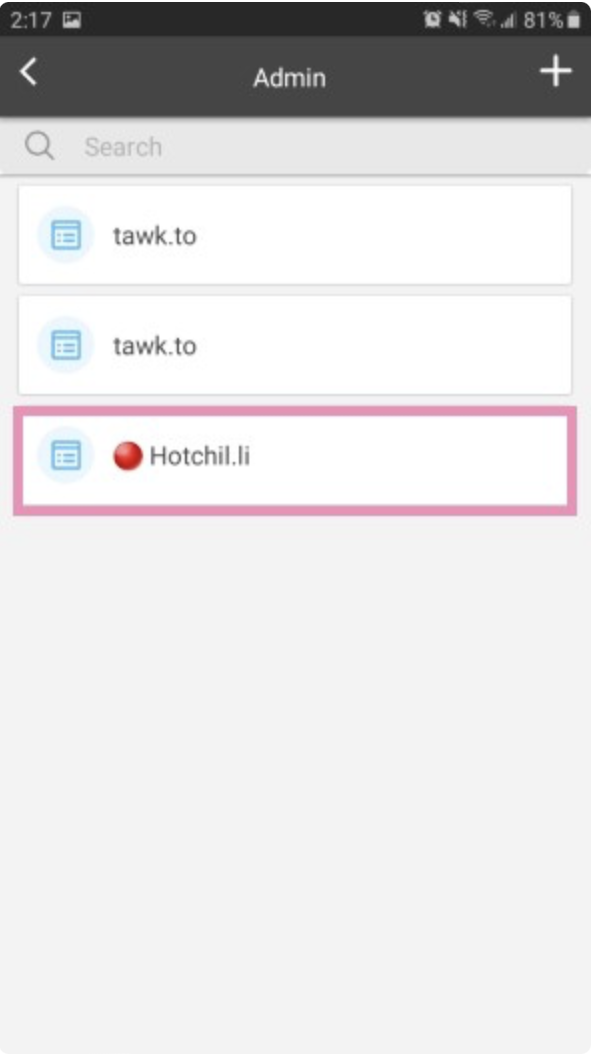
Затем перейдите к Списку блокировки.
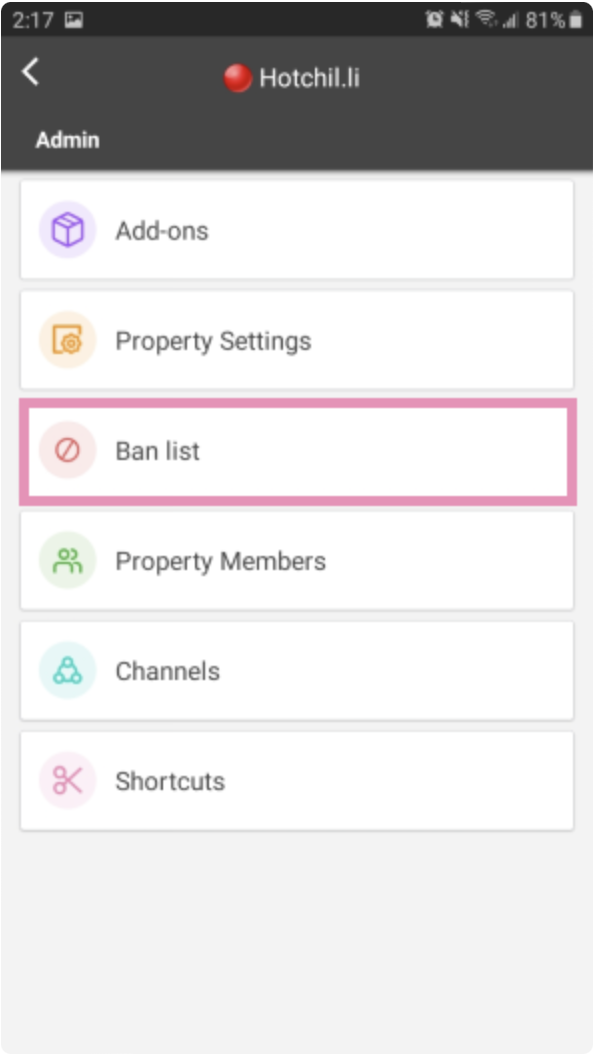
Здесь вы увидите список всех заблокированных посетителей. Чтобы заблокировать других пользователей, нажмите значок + (плюс) в правом нижнем углу.
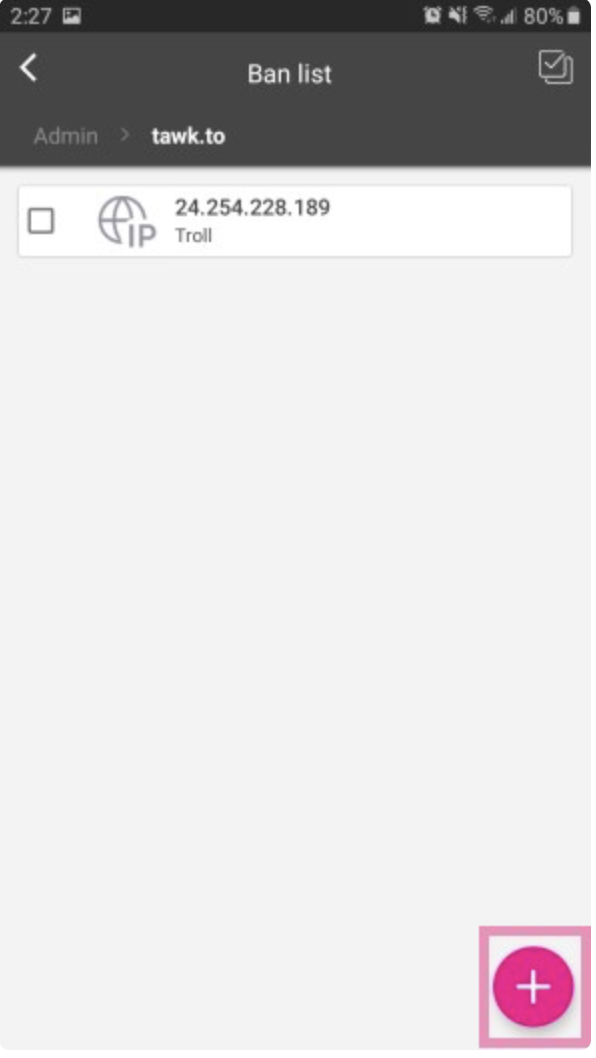
Теперь введите IP-адрес посетителя, которого вы хотите заблокировать, укажите причину и выберите Заблокировать.
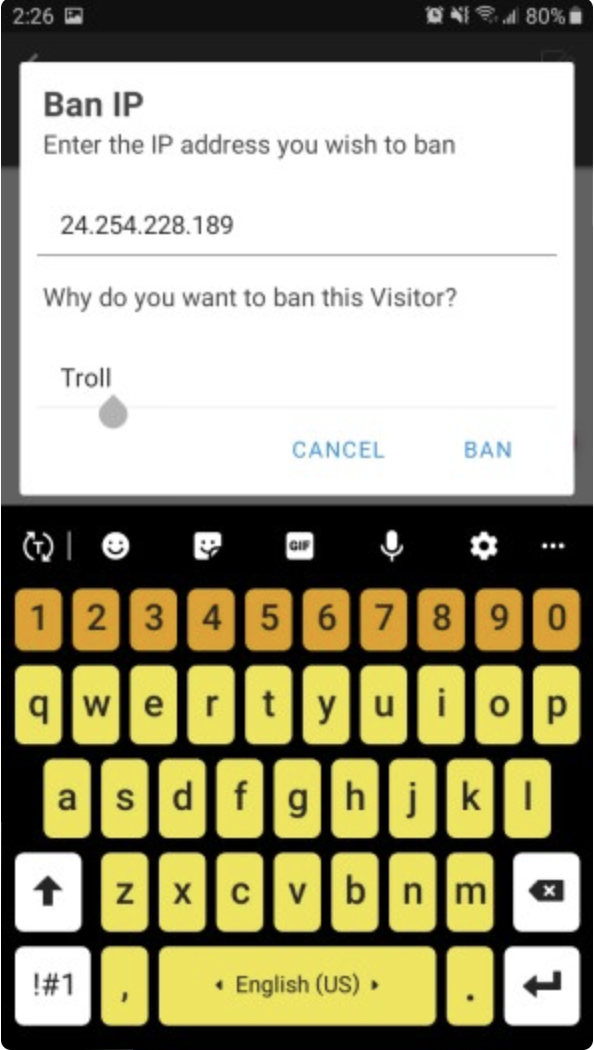
Установите флажок рядом с именем или IP-адресом каждого посетителя, которого вы хотите удалить из списка блокировки. Чтобы выбрать все записи в списке, установите флажок в правом верхнем углу.
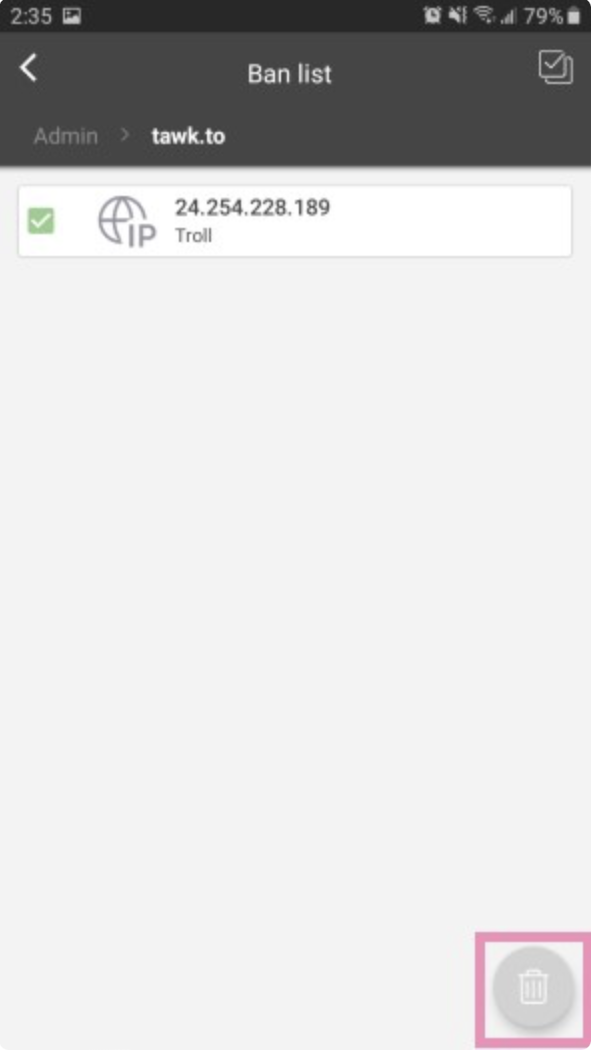
Нажмите на значок корзины, чтобы удалить выбранных посетителей из списка блокировки. Затем подтвердите, что вы хотите удалить записи в списке.
Вы также можете выбрать заблокированного посетителя из списка, чтобы просмотреть прошлые разговоры и информацию о блокировке, в том числе, когда это произошло, местонахождение посетителя и почему он был заблокирован.
